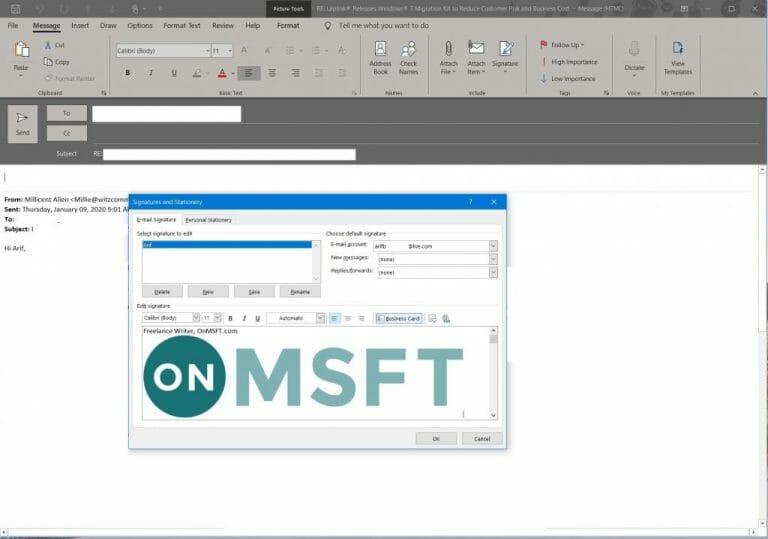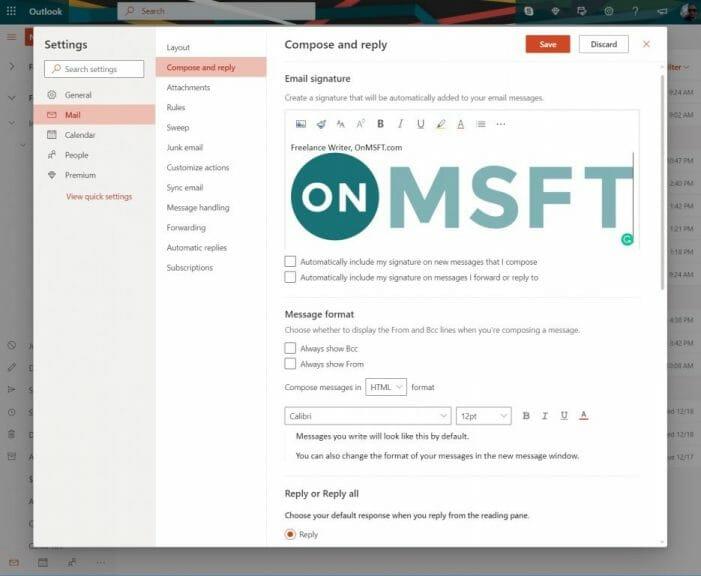E-mail je jádrem každého podnikání a přidáním podpisu do vašich e-mailů budete vypadat trochu profesionálněji. V našem nejnovějším průvodci Office 365 se podíváme na to, jak to můžete udělat, a to v několika krocích.
Za zmínku však stojí, že podpisy do e-mailů můžete přidávat jak ve vyhrazené aplikaci Outlook, tak na webu Outlook.com. Pokud tak učiníte, budete muset vytvořit a používat e-mailové podpisy v obou verzích, protože podpis se nesynchronizuje s vaším účtem. Náš průvodce se bude zabývat obojím.
Vytvoření podpisu v aplikaci Outlook
Chcete-li vytvořit podpis v desktopové verzi Outlooku, budete chtít nejprve otevřít e-mail, jako byste na něj odpovídali. Poté můžete zamířit do Zpráva menu, vyberte Podpis, a pak si vyberte Podpisy. Dále se podívejte níže Vyberte podpis, který chcete upravit, a vybrat si Nový.
V Nový podpis V dialogovém okně můžete zadat název podpisu. Potom pod Upravit podpis, můžete podle toho změnit svůj podpis. K dispozici jsou písma, barvy a velikosti písma a také možnosti zarovnání textu, ze kterých si můžete vybrat. Můžete také vytvořit více podpisů a vybrat si jeden při odesílání e-mailem přes Podpis na kartě Zpráva.
Pokud chcete podpis, který je stylovější, můžete jej vytvořit v aplikaci Microsoft Word a vložit do Upravit podpis box. Můžete také použít šablonu podpisu od společnosti Microsoft. Jste-li skutečně styloví, můžete k podpisu přidat obrázek nebo logo společnosti. Jednoduše vyhledejte ikonu obrázku zcela vpravo v okně vedle místa, kde je uvedeno: Vizitka. Poté můžete kliknutím na tlačítko vybrat a vložit a nakonec změnit velikost obrázku kliknutím pravým tlačítkem na samotný obrázek. Jakmile budete spokojeni, můžete podpis uložit stisknutím OK.
Existují také další možnosti pro váš podpis. Můžete si vybrat e-mailový účet, ke kterému chcete přiřadit svůj podpis, a nastavit výchozí podpis, pokud chcete.Můžete to udělat otevřením možností podpisů z výše uvedeného kroku a výběrem e-mailového účtu v části vyberte výchozí podpis Jídelní lístek. Zde si také můžete vybrat konkrétní podpis, který se použije při psaní nových e-mailových zpráv nebo odpovídání a přeposílání zpráv.
Vytvoření podpisu v Outlooku na webu
Chcete-li vytvořit podpis v Outlooku pro web, musíte nejprve přejít na Nastavení v pravém horním rohu obrazovky. Poté budete muset kliknout Zobrazit všechna nastavení aplikace Outlook a vybrat si Napište a odpovězte. Poté byste měli vidět možnost podpisu e-mailu. Odtud můžete napsat podpis a pomocí možností formátování změnit jeho vzhled.
Možnosti by měly být podobné jako v Outlooku na ploše. Budete moci vkládat obrázky, měnit velikost a barvu písma, vkládat odkazy a mnoho dalšího. Máte však několik dalších možností.
Pokud chcete, aby se váš podpis objevil na konci všech nových e-mailových zpráv, které vytvoříte, můžete vybrat možnost Automaticky zahrnout můj podpis do nových zpráv Zaškrtávací políčko Skládám. A pokud chcete, aby se váš podpis objevil ve zprávách, které přeposíláte nebo na které odpovídáte, vyberte možnost Automaticky zahrnout můj podpis do zpráv, které přeposílám nebo na které odpovídám zaškrtávací políčko. Jakmile budete hotovi, můžete stisknout uložit. Opět platí, že tyto možnosti jsou podobné desktopovému prostředí Outlooku.
V případě, že jste se nerozhodli přidat svůj podpis ke všem odchozím zprávám, můžete tak učinit ručně. Můžete to zkontrolovat tak, že přejdete do své poštovní schránky a vyberete Nová zpráva. Poté můžete napsat svou zprávu a vybrat si Vložit podpis ve spodní části stránky pro psaní zpráv.
Co budete dělat s Outlookem?
Přidání podpisu je jen jednou z mnoha věcí, které můžete v Outlooku dělat. Již dříve jsme vysvětlili, jak můžete překládat e-maily v aplikaci Outlook a jak přidat účty Gmail a Disk Google na Outlook.com.Některá další témata, která jsme probrali, zahrnují tipy a triky pro kalendář Outlooku a také správu kontaktů. Udržujte jej naladěný na WindoQ pro všechny vaše zprávy a informace o Office 365.
FAQ
Jak vytvořím zástupce programu v kanceláři?
Vytvoření zástupce pro aplikaci Office na ploše Pokud používáte Windows 10 Klepněte na klávesu Windows a poté vyhledejte aplikaci Office, pro kterou chcete vytvořit zástupce na ploše. Klikněte levým tlačítkem na název programu a přetáhněte jej na plochu. Na ploše se zobrazí zástupce programu.
Jak mohu použít svůj doplněk ve wordu?
Chcete-li použít svůj doplněk, otevřete nový dokument ve Wordu na webu a poté si doplněk stáhněte podle pokynů v části Sideload Office Addins v Office na webu. Ve Wordu vyberte kartu Domů a poté zvolte tlačítko Zobrazit panel úloh na pásu karet, čímž otevřete podokno úloh doplňku. V podokně úloh zvolte tlačítko Vložit odstavec.
Jak mohu používat doplňky Microsoft Office v Excelu 2016?
Webové doplňky Office můžete použít v Excelu 2016. Klikněte na Vložit > Uložit. V poli Doplňky Office vyhledejte požadovaný doplněk nebo jej vyhledejte pomocí pole Hledat. Klikněte na doplněk a přečtěte si o něm více, včetně delšího popisu a zákaznických recenzí, jsou-li k dispozici.
Jak povolím nebo zakážu doplňky v Microsoft Office?
Chcete-li dokument zkontrolovat, klepněte na tlačítko Microsoft Office , klepněte na tlačítko Připravit a potom klepněte na příkaz Zkontrolovat dokument. V poli Doplňky určete doplněk, který chcete povolit nebo zakázat, a poznamenejte si typ doplňku umístěný ve sloupci Typ. V poli Spravovat vyberte typ doplňku a klikněte na Přejít.
Jak stahovat doplňky z aplikace Microsoft Word?
Jak stahovat doplňky z aplikace Microsoft Word 1. Přejděte na pás karet > Doplňky > Získat doplňky. 2.
Jak přidám doplňky do aplikace Microsoft Word 2016?
Můžeš dostat přidat-in jedním ze dvou způsobů. V Microsoft Aplikace Office, můžete kliknout na kartu „Vložit“ na pásu karet, kliknout na „Přidat-ins” na liště a vyberte “Ukládat“. Zatímco zde na snímku obrazovky zobrazujeme Word 2016 pro Windows, tato možnost je k dispozici na stejném místě v jiných aplikacích Office a Word pro …
Jak získám doplňky Microsoft Office?
Doplňky můžete získat jedním ze dvou způsobů. V aplikaci Microsoft Office můžete kliknout na kartu „Vložit“ na pásu karet, kliknout na ikonu „Doplňky“ na liště a vybrat „Uložit“.
Jak povolím doplněk NaturallySpeaking v aplikaci Microsoft Word?
• Otevřete Microsoft Word. • Klikněte na nabídku Soubor. • Klepněte na tlačítko možností. • Vyberte možnost doplňku v levém podokně. • V sekci zakázaných položek vyhledejte doplněk NaturallySpeaking.
Jak vytvořím projekt kancelářského doplňku pomocí kódu Visual Studio?
Pokud používáte VS Code jako integrované vývojové prostředí (IDE), měli byste vytvořit projekt doplňku Office s generátorem Yeoman pro doplňky Office. Generátor Yeoman vytvoří projekt Node.js, který lze spravovat pomocí VS Code nebo jakéhokoli jiného editoru.
Jak publikuji svůj kancelářský doplněk pomocí sady Visual Studio 2019?
Informace o publikování doplňku Office, který jste vytvořili pomocí generátoru Yeoman a vyvinuli pomocí kódu Visual Studio nebo jiného editoru, najdete v tématu Publikování doplňku vyvinutého pomocí kódu Visual Studio. Chcete-li svůj webový projekt nasadit pomocí sady Visual Studio 2019, proveďte následující kroky. Na kartě Sestavit vyberte Publikovat [název vašeho doplňku].
Jak přidám zástupce Microsoft Office na pevný disk?
Přidání zástupce aplikace Microsoft Office zpět do této složky zahrnuje následující dva hlavní kroky. Přejděte do nabídky Start systému Windows > „Počítač“ (ve Windows 10 klikněte na „Průzkumník souborů“ > „Tento počítač“). Otevře se okno. V části „Pevné disky“ (ve Windows 10 „Zařízení a jednotky“) klikněte na „OSDisk (C:).
Jak vytvořit zástupce pro kancelářský program na ploše?
Vytvoření zástupce pro aplikaci Office 1 Klepněte na klávesu Windows a vyhledejte aplikaci Office, pro kterou chcete vytvořit zástupce na ploše.2 Klepněte pravým tlačítkem na název programu nebo dlaždici a poté vyberte Otevřít umístění souboru. 3 Klepněte pravým tlačítkem na název programu a poté klepněte na Odeslat > Plocha (Vytvořit zástupce). Vidět víc….